Installieren Sie ATA – Schritt 4
Gilt für: Advanced Threat Analytics, Version 1.9
Schritt 4: Installieren des ATA-Gateways
Bevor Sie das ATA-Gateway auf einem dedizierten Server installieren, überprüfen Sie, ob die Portspiegelung ordnungsgemäß konfiguriert ist und dass das ATA-Gateway Datenverkehr zu und von Domänencontrollern sehen kann. Weitere Informationen finden Sie unter Portspiegelung validieren.
Wichtig
Stellen Sie sicher, dass KB2919355 installiert wurde. Führen Sie das folgende PowerShell-Cmdlet aus, um zu überprüfen, ob der Hotfix installiert ist:
Get-HotFix -Id kb2919355
Führen Sie auf dem ATA Gateway-Server folgende Schritte aus.
Extrahieren Sie die Dateien aus der ZIP-Datei.
Hinweis
Die direkte Installation aus der ZIP-Datei schlägt fehl.
Führen Sie Microsoft ATA Gateway Setup.exe aus und folgen Sie dem Setup-Assistenten.
Wählen Sie auf der Seite Willkommen eine Sprache aus, und klicken Sie auf Weiter.
Der Installations-Assistent überprüft automatisch, ob der Server ein Domänencontroller oder ein dedizierter Server ist. Wenn es sich um einen Domänencontroller handelt, wird das ATA Lightweight Gateway installiert, wenn es sich um einen dedizierten Server handelt, das ATA-Gateway installiert.
Für ein ATA-Gateway wird beispielsweise der folgende Bildschirm angezeigt, um Ihnen mitzuteilen, dass ein ATA-Gateway auf Ihrem dedizierten Server installiert wird:
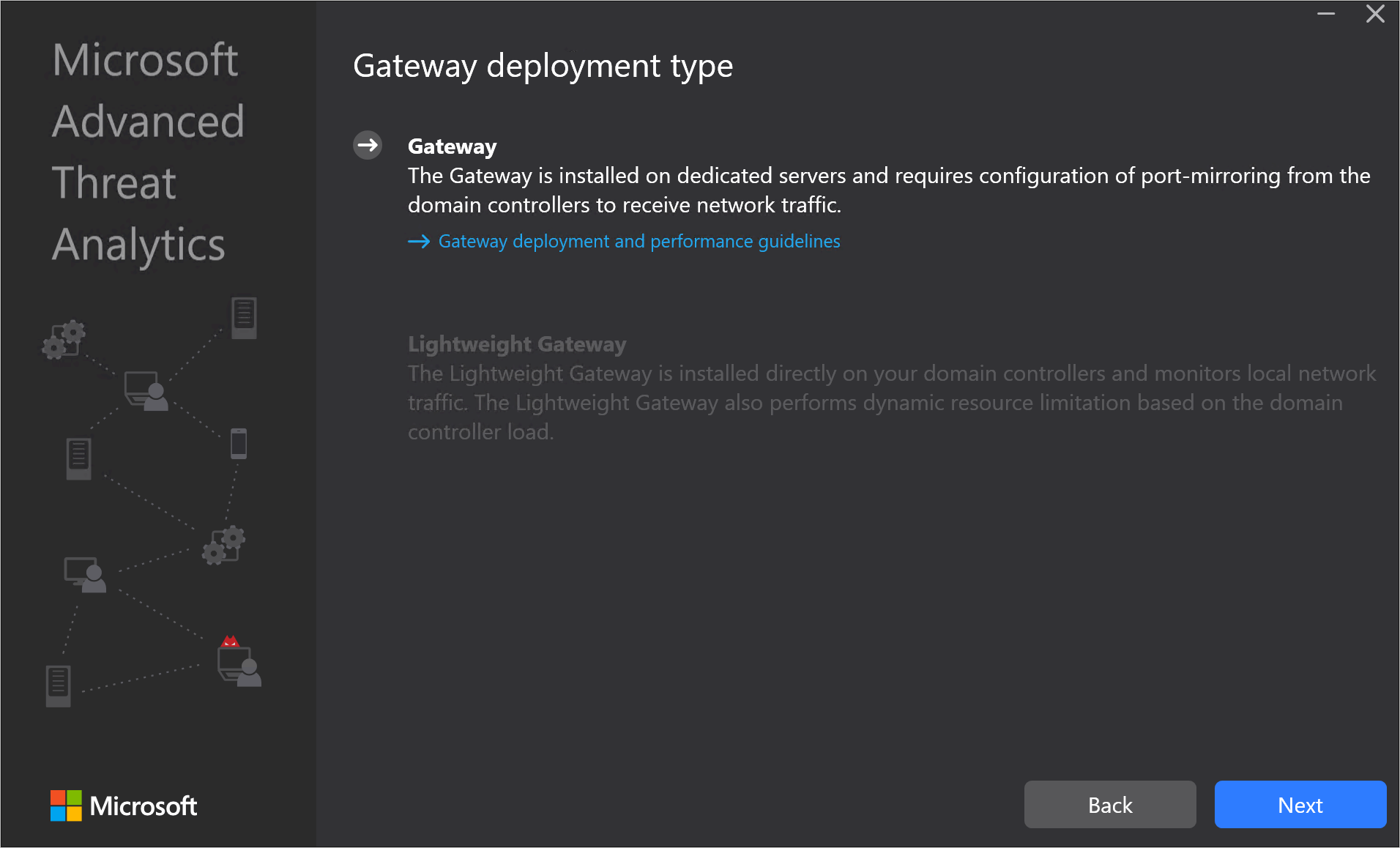 Klicken Sie auf Weiter.
Klicken Sie auf Weiter.Hinweis
Wenn der Domänencontroller oder dedizierte Server die Mindesthardwareanforderungen für die Installation nicht erfüllt, erhalten Sie eine Warnung. Dadurch wird nicht verhindert, dass Sie auf Weiter klicken und mit der Installation fortfahren. Dies ist möglicherweise die richtige Option für die Installation von ATA in einer kleinen Testumgebung, in der Sie nicht so viel Speicherplatz für die Datenspeicherung benötigen. Für Produktionsumgebungen wird empfohlen, mit dem Leitfaden zur Kapazitätsplanung von ATA zu arbeiten, um sicherzustellen, dass Domänencontroller oder dedizierte Server den nötigen Anforderungen entsprechen.
Geben Sie unter Gateway konfigurieren die folgenden Informationen basierend auf Ihrer Umgebung ein:
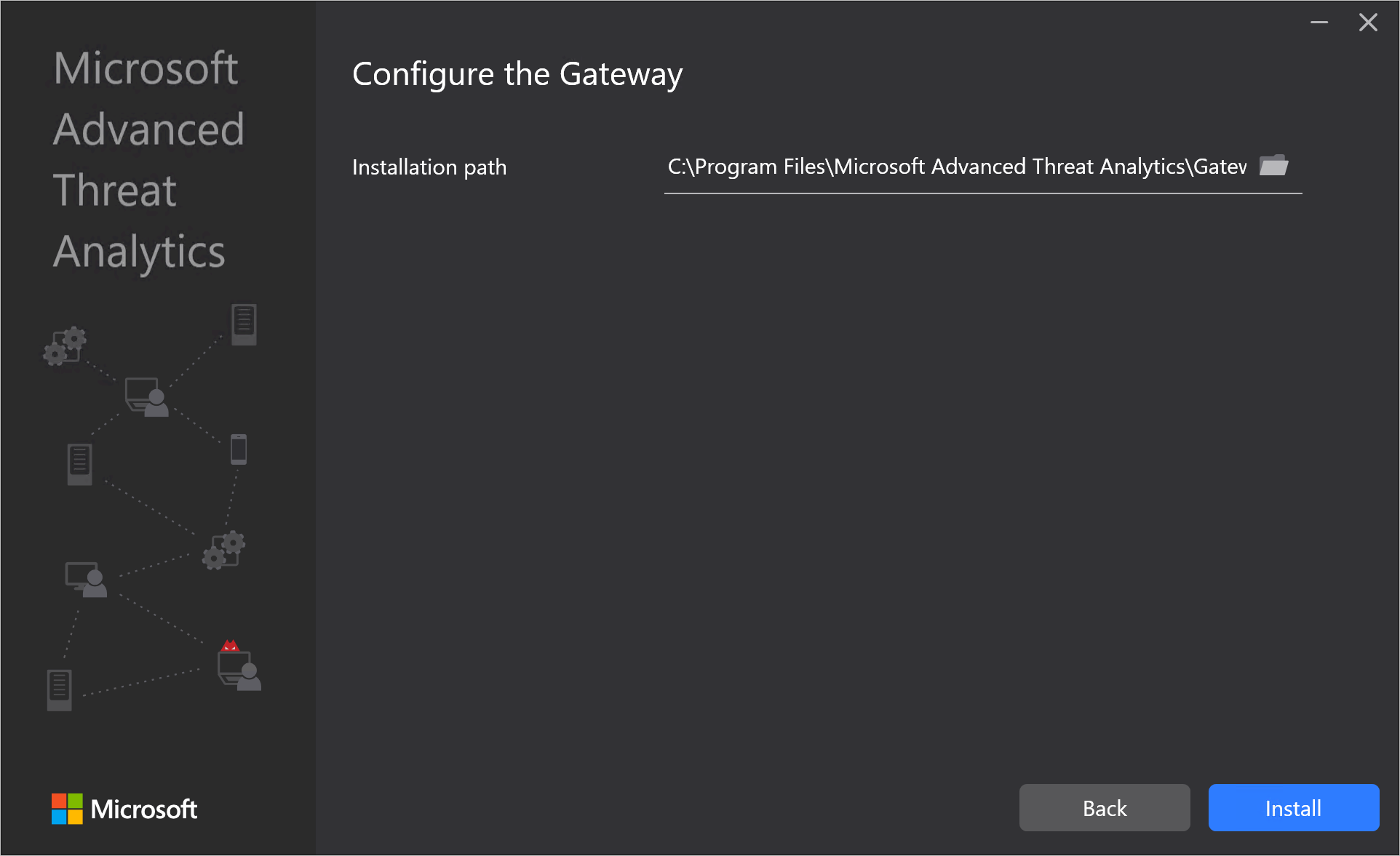
Hinweis
Wenn Sie das ATA-Gateway bereitstellen, müssen Sie keine Anmeldeinformationen angeben. Wenn die ATA-Gateway-Installation Ihre Anmeldeinformationen nicht mit einmaligem Anmelden abruft (z. B. kann dies passieren, wenn sich das ATA Center nicht in der Domäne befindet. Wenn sich das ATA-Gateway nicht in der Domäne befindet, verfügen Sie nicht über ATA-Administratoranmeldeinformationen), werden Sie aufgefordert, Anmeldeinformationen anzugeben, wie in der folgenden Abbildung gezeigt:
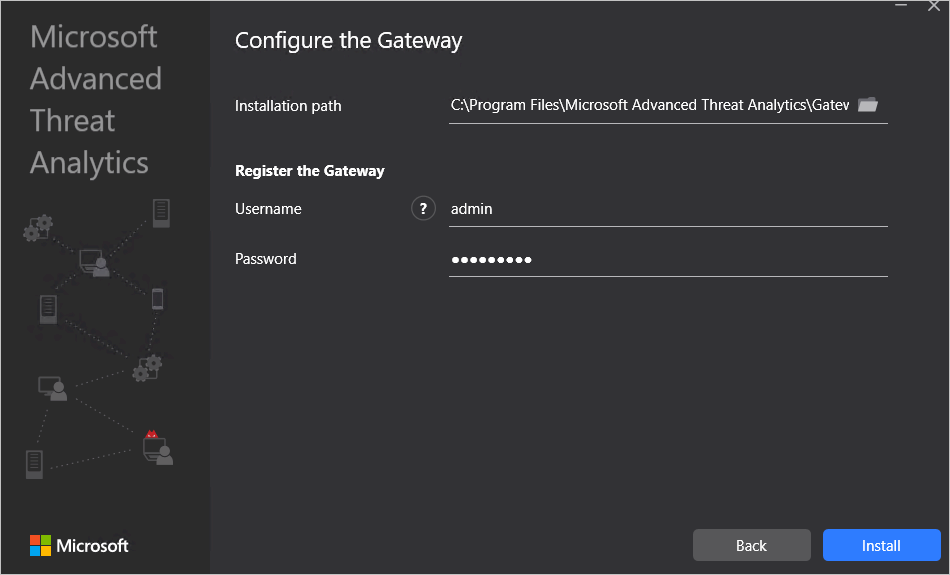
- Installationspfad: Dies ist der Speicherort, an dem das ATA-Gateway installiert ist. Standardmäßig ist dies %programfiles%\Microsoft Advanced Threat Analytics\Gateway. Behalten Sie den Standardwert bei.
Klicken Sie auf Installieren. Die folgenden Komponenten werden während der Installation des ATA-Gateway installiert und konfiguriert:
KB-3047154 (nur für Windows Server 2012 R2)
Wichtig
- Installieren Sie KB 3047154 nicht auf einem Virtualisierungshost (der Host, auf dem die Virtualisierung ausgeführt wird; die Ausführung auf einer VM ist möglich). Dies kann dazu führen, dass die Portspiegelung nicht mehr ordnungsgemäß funktioniert.
- Installieren Sie weder Microsoft Message Analyzer noch eine andere Software zur Datenverkehrserfassung auf dem ATA-Gateway. Wenn Sie Netzwerkdatenverkehr erfassen müssen, installieren und verwenden Sie Microsoft Network Monitor 3.4.
ATA-Gatewaydienst
Microsoft Visual C++ 2013 Redistributable
Benutzerdefinierter Leistungsmonitor-Datensammlungssatz
Klicken Sie nach Abschluss der Installation für das ATA-Gateway auf Starten, um Ihren Browser zu öffnen und sich bei der ATA-Konsole anzumelden. Klicken Sie für das ATA Lightweight Gateway auf Fertigstellen.